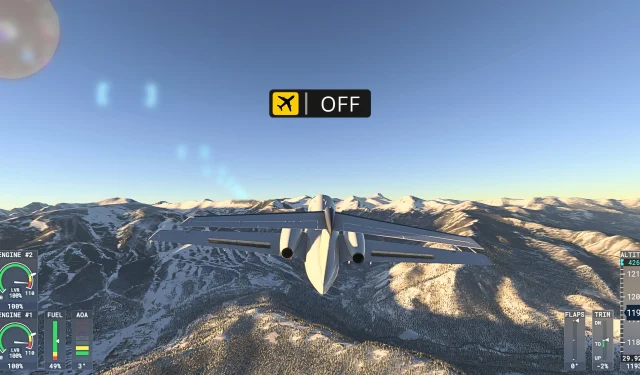
Per migliorare il realismo in Flight Simulator 2024 , prendi in considerazione la disattivazione dell’Heads-Up Display (HUD). La rimozione di waypoint, marcatori e tooltip ti immerge più a fondo nella simulazione, creando un’esperienza di volo autentica basata sugli strumenti della cabina di pilotaggio, sulle comunicazioni del controllo del traffico aereo e, soprattutto, sulle tue abilità di pilotaggio.
Tuttavia, navigare nell’interfaccia rinnovata di MSFS 2024 può essere una sfida, soprattutto per i giocatori esperti che potrebbero trovare le opzioni HUD un po’ oscure. Questa guida fornisce una guida completa per disattivare rapidamente l’HUD , aprendo la strada a un’esperienza di simulazione di volo ultra-realistica.
Disattivazione dell’HUD della cabina di guida

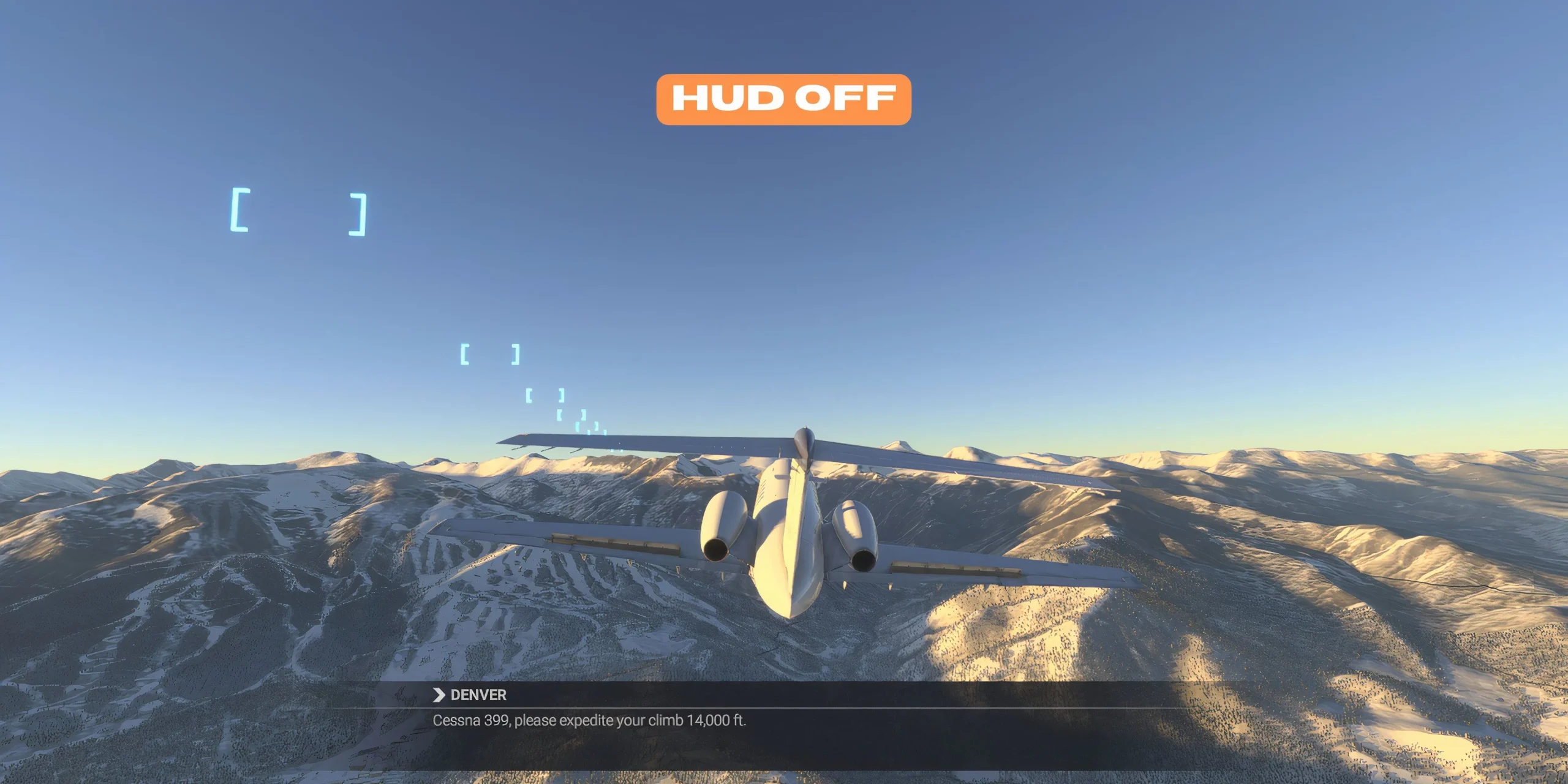
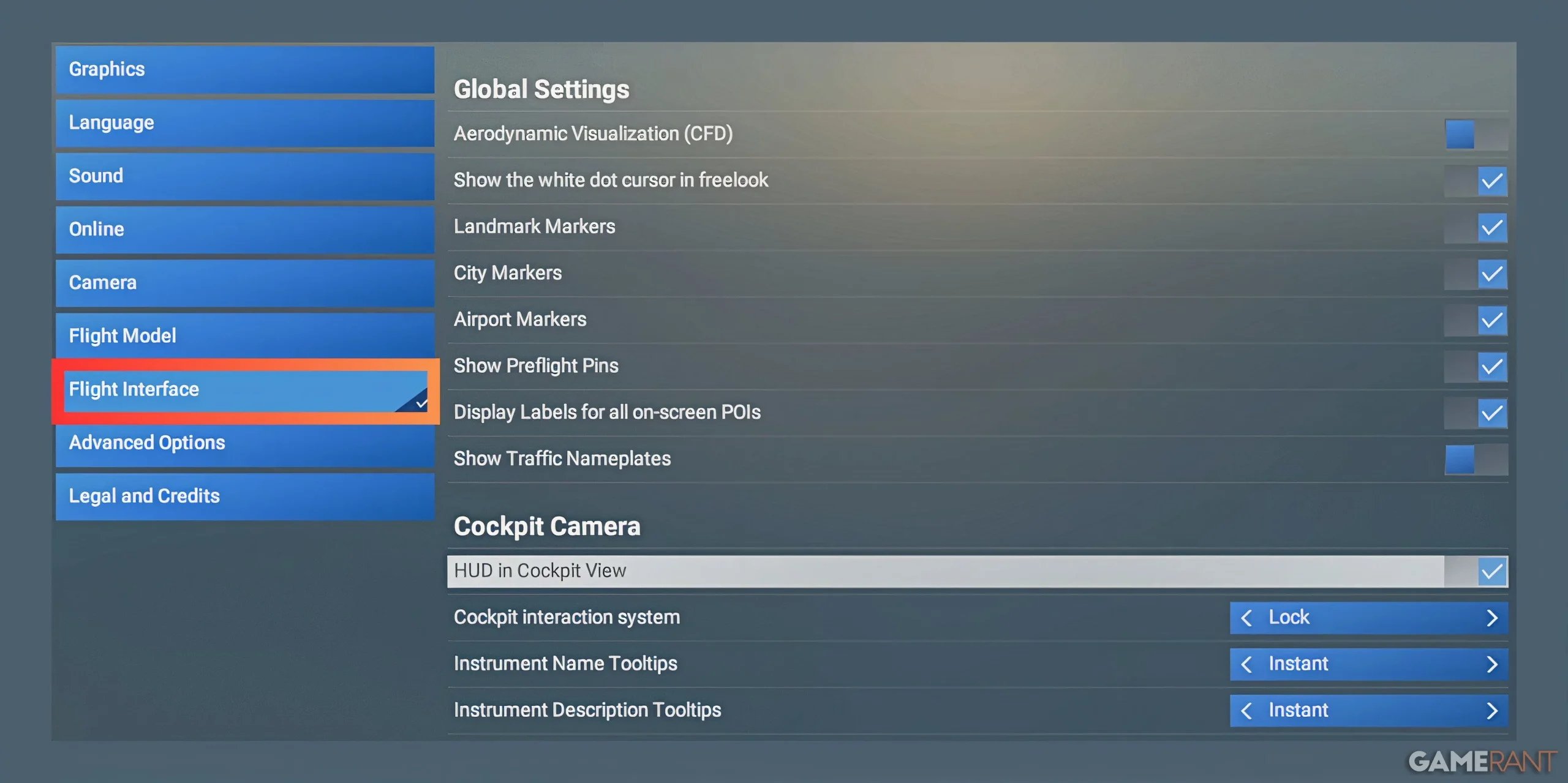
- Accedi al menu Impostazioni.
- Passare alla scheda Generale.
- Selezionare Interfaccia di volo.
- Scorri verso il basso fino alla sezione Cockpit Camera.
- Disattivare “ HUD nella Cockpit View ”.
Disattivando l’HUD nella visuale della cabina di pilotaggio, ora dipenderai dal tuo display di volo primario per valutare parametri chiave come altitudine e velocità. Nota, tuttavia, che questa modifica non elimina i tooltip, che appaiono ancora quando passi sopra gli strumenti, fornendo i loro nomi e descrizioni.
Eliminazione dei suggerimenti nella cabina di guida

- Aprire il menu Impostazioni.
- Vai alla scheda Generale.
- Selezionare Interfaccia di volo.
- Scorrere fino alle impostazioni della telecamera dell’abitacolo.
- Disattivare i “Suggerimenti sul nome dello strumento”.
- Disattivare i “Suggerimenti per la descrizione dello strumento”.
I tooltip sono le comode finestre informative che compaiono quando passi il mouse sui comandi nella cabina di pilotaggio. Possono essere particolarmente utili quando si passa a un nuovo aereo, in quanto aiutano a familiarizzare con vari strumenti e comandi. Per un’esperienza completamente immersiva, tuttavia, prendi in considerazione di disattivarli man mano che acquisisci maggiore sicurezza nelle tue capacità di volo.
Disattivazione dell’HUD della vista esterna

- Accedi al menu Impostazioni.
- Passare alla scheda Generale.
- Individuare la sezione Fotocamera esterna.
- Disattivare “HUD nella vista esterna”.
In MSFS 2024, sono disponibili diversi tipi di HUD quando si è in visuale esterna o in terza persona: Full e Minimal. Se si desidera mantenere i dati di volo essenziali ottenendo al contempo un’esperienza visiva più autentica, selezionare Minimal HUD, che conserva le informazioni di testo necessarie rimuovendo al contempo il disordine visivo.
- HUD completo in modalità esterna: visualizza sia testo che elementi visivi.
- HUD minimo in modalità esterna: elimina gli elementi visivi solo per il testo essenziale.
- Off: rimuove sia le informazioni visive che quelle testuali dell’HUD.
Disattivazione dei segni di assistenza

- Aprire il menu Impostazioni.
- Passare alla scheda Assistenza.
- Individuare la sezione Assistenza visiva.
- Disattivare le seguenti opzioni: Visualizza indicatore waypoint attivo, traiettoria di volo, barra multifunzione di rullaggio e notifiche di pilotaggio e controlli.
Mentre MSFS 2024 offre una gamma di funzionalità di assistenza progettate per supportare i piloti alle prime armi, queste immagini possono interrompere l’esperienza immersiva. Puoi comodamente disattivarle tramite il menu delle impostazioni o anche durante il volo, assicurandoti di essere libero di interagire con il simulatore in un modo che sembri più autentico.
Disattivazione dei pin e dei marcatori POI
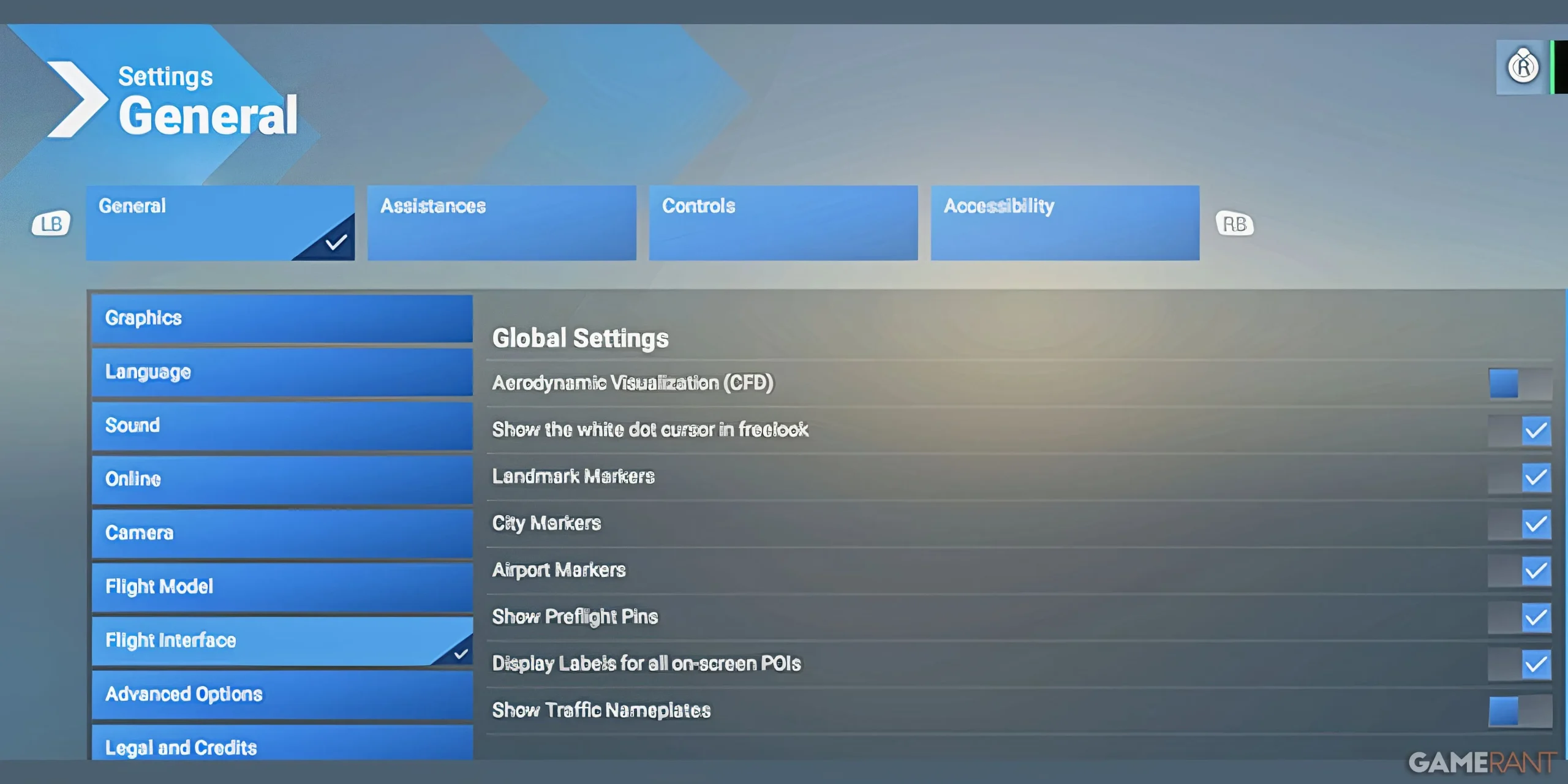
- Accedi al menu Impostazioni.
- Vai alla scheda Generale.
- Scorrere verso il basso fino alla sezione Interfaccia di volo.
- Disattiva tutte le opzioni presenti nella scheda “Impostazioni globali”.
L’HUD in Microsoft Flight Simulator 2024 spesso mostra numerosi pin e marcatori che indicano elementi interattivi dell’aeromobile o punti di interesse (POI) sulla mappa. Per concentrarti esclusivamente sui punti di riferimento effettivi e sul tuo aereo, disattiva funzionalità come “Preflight Pins” e “Display Labels for All POIs” nelle impostazioni dell’interfaccia di volo. Inoltre, puoi nascondere rapidamente i marcatori POI e i pin di interazione durante il volo premendo la levetta sinistra.




Lascia un commento ▼